Come posso eseguire un ordine di prova nel mio negozio WooCommerce?
Se è la prima volta che gestisci un'attività online, scoprirai presto che gran parte delle tue attività quotidiane consiste nel garantire che il tuo negozio funzioni come previsto. Anche prima del lancio, seguire il percorso del cliente nel tuo sito ti darà sicuramente degli spunti interessanti.
In questo articolo esamineremo un paio di modi rapidi e semplici per eseguire un ordine di prova e perché è uno strumento importante nel tuo arsenale di gestione di un negozio.
Collegamenti rapidi
Utilizzo del gateway "Pagamenti con assegno"
WooCommerce offre una serie di gateway di pagamento integrati come pagamenti tramite assegno e bonifico bancario. In questo articolo tratteremo quello chiamato "Pagamenti con assegno". È stato progettato per consentire ai tuoi clienti di pagare i loro ordini di persona tramite assegni. Tuttavia, è anche considerato un "gateway di pagamento offline", il che significa che gli ordini non necessitano di un processore di pagamento per essere effettuati.
Grazie a questa funzionalità, i pagamenti tramite assegno sono anche un'ottima scelta per effettuare ordini di prova. Controlliamo i pro e i contro dell'utilizzo di questo metodo come metodo di ordinazione di prova.
Pro
- Ottima opzione per eseguire velocemente un gran numero di test
- Facile da configurare e abilitare
- Ti permette di seguire facilmente il percorso del cliente dall'inizio alla fine
- Non è necessaria alcuna preparazione aggiuntiva prima di eseguire un test
Contro
- Non emula l'intero processo di pagamento poiché gli ordini effettuati tramite il gateway per i pagamenti tramite assegno non passano attraverso un processore di pagamento
- Non è facile eseguire dei test dopo il lancio del negozio in quanto potrebbe consentire ai clienti di effettuare un ordine senza pagare
Se ti sembra corretto, segui questi passaggi:
- Vai su WooCommerce > Impostazioni > Pagamenti dalla dashboard di amministrazione del tuo negozio.
-
Attiva l'opzione accanto al gateway pagamenti tramite assegno nella colonna Abilitato .
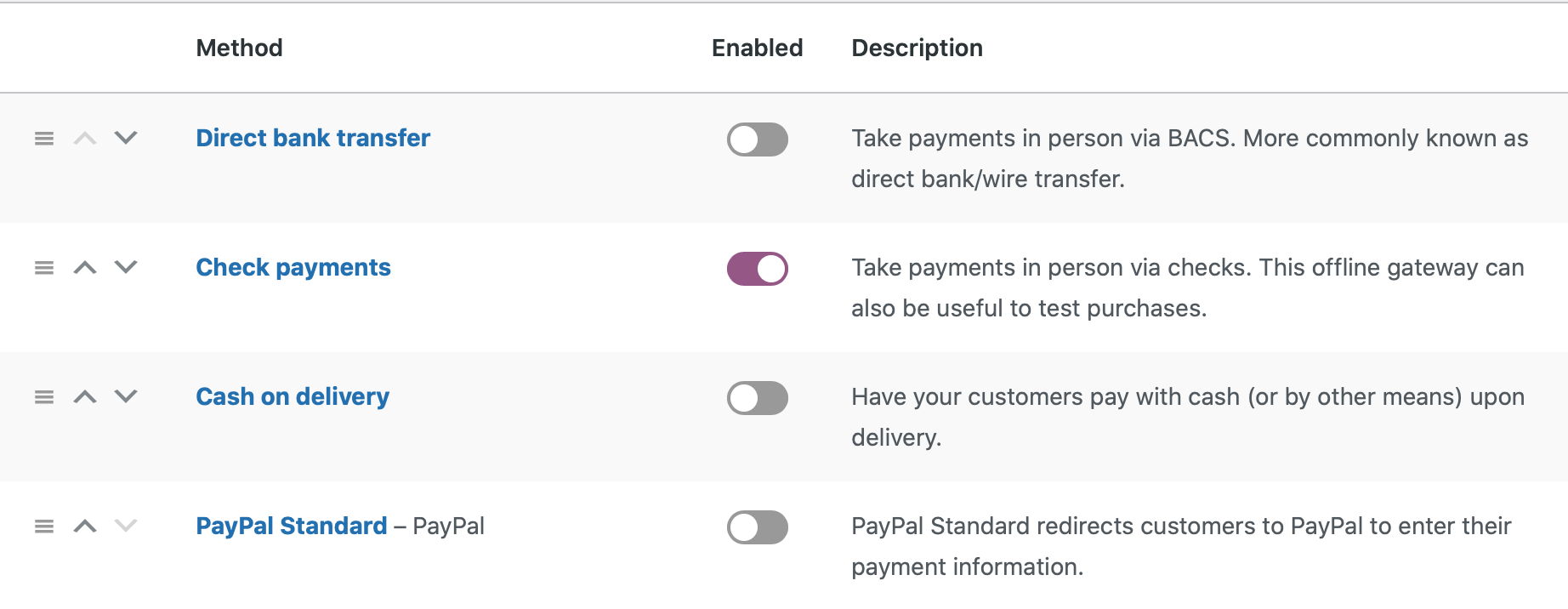
- Accedi a un account utente di prova nel tuo negozio e vai alla pagina di un prodotto. Dopo aver seguito la procedura di pagamento, assicurati di utilizzare l'opzione di pagamento tramite assegno (o un'opzione equivalente se hai modificato il titolo dell'opzione di pagamento per il tuo negozio) nella pagina di pagamento.
- Fai clic per effettuare l'ordine.
Quindi ora dovresti essere in grado di usare il gateway per i pagamenti tramite assegno per effettuare un ordine di prova.
(Torna su)Effettua un ordine e un rimborso
Puoi effettuare un ordine effettivo nel tuo negozio e rimborsarlo. Tuttavia, tieni presente che questa guida presuppone che tu abbia già collegato il tuo gateway di pagamento (come PayPal Standard) e che tu sia pronto per effettuare un ordine effettivo. Tutti i processori di pagamento hanno una propria procedura di configurazione, quindi assicurati di aver eseguito tutti i passaggi necessari per collegarli prima di eseguire un ordine di prova.
Diamo una rapida occhiata ai pro e ai contro di questo metodo.
Pro
- Ti permette di familiarizzare con la procedura di rimborso
- Può rilevare tempestivamente eventuali problemi con il processore di pagamento, il plug -in o il tema, anche prima del lancio del negozio
- Puoi vivere in prima persona l'intero percorso del cliente e assicurarti che sia quello che stavi cercando
Contro
- Alcuni processori di pagamento richiedono commissioni di rimborso
- Necessita di molte configurazioni prima di poter effettuare il primo ordine di prova
- Potrebbe essere necessario creare un prodotto di prova con un prezzo basso o modificare il prezzo di uno dei tuoi prodotti per effettuare un ordine
- Inoltre, tieni presente che alcuni elaboratori di pagamenti hanno un limite al limite minimo di un ordine prima di poterlo effettuare o rimborsare.
Se questo metodo funziona per te, segui questi passaggi:
- Accedi al tuo negozio e scegli un prodotto da acquistare.
- Dopo aver effettuato l'ordine, vai su WooCommerce > Ordini dalla dashboard di amministrazione e scegli l'ordine che desideri rimborsare.
- Potrebbe essere necessario scorrere un po 'verso il basso fino a trovare il pulsante Rimborso sotto le voci dell'ordine.
- Dopo aver fatto clic sul pulsante, puoi rimborsare singolarmente ogni riga di un ordine.
- Ci sono due metodi di rimborso supportati da WooCommerce, uno chiamato Automatico e il secondo Manuale. Puoi trovare maggiori informazioni sulla loro differenza qui , ma in breve:
- Un rimborso automatico significa che quando il rimborso è completato nel tuo negozio, viene completato anche nel processore di pagamento. Non tutti i gateway di pagamento supportano questo metodo, quindi contatta il team di assistenza del responsabile del trattamento per chiedere maggiori informazioni. Puoi anche controllare questo collegamento con alcuni plug -in del gateway di pagamento che supportano già questa funzione.
-
Un rimborso manuale significa che quando il rimborso è completato nel tuo negozio, non viene completato nel tuo processore di pagamento e dovrai completarlo manualmente da solo. Saprai che ti servirà quando vedrai il rimborso$X manualmente.
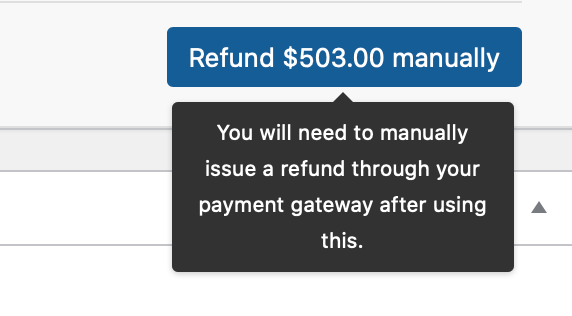
Complimenti per aver completato un rimborso a scopo di prova!
(Torna su)Tuttavia, tieni presente che l'elenco precedente non è esaustivo. I metodi sopra indicati sono i più rapidi e semplici per iniziare a usare WooCommerce, in quanto sono già disponibili e non richiedono alcuna configurazione per utilizzarli. Ci sono un paio di altri modi per eseguire un ordine di prova, uno dei quali a volte viene incorporato direttamente nel plug -in del gateway di pagamento o crea un buono sconto del 100%. Alcuni plug -in del gateway offrono un ambiente sandbox/di test/sviluppo che puoi utilizzare per i tuoi test. A differenza dei metodi precedenti di cui abbiamo discusso, questo è molto simile al precedente, come effettuare un ordine effettivo, ma con alcune differenze fondamentali.
Molti elaboratori di pagamenti richiedono una configurazione leggermente diversa per abilitare l'ambiente sandbox, quindi se decidi di saperne di più su questo metodo, assicurati di disattivarlo prima di aprire il negozio.
Ora puoi eseguire un ordine di prova in diversi modi e persino iniziare a risolvere alcuni problemi critici che potresti incontrare! Tuttavia, se hai altre domande, non esitare a contattare le nostre guide per fornirti maggiori informazioni.
Ulteriori informazioni
- Scopri maggiori informazioni sulla scelta di un gateway di pagamento
- Scopri come aggiungere o aggiornare un metodo di pagamento WooCommerce